Så här reparerar du IMEI-basbandsproblem på Samsung Galaxy A10 SM-A105F
Felsök Guide / / August 05, 2021
Samsung Galaxy A10 (SM-A105F) -modellen är en av de första enheterna från Samsung för att konkurrera med andra smarttelefoner på nybörjarnivå. Handenheten har Exynos 7884 SoC, 2 GB / 4 GB RAM, 32 GB ombordlagring, körs på Android 9.0 Pie och mer. Om du använder den här enheten och av någon anledning står inför IMEI-problemet kan du följa den här fullständiga guiden för att reparera IMEI-basbandsproblem på Samsung Galaxy A10 SM-A105F ganska enkelt.
IMEI-numret (International Mobile Equipment Identity) är ett unikt nummer för att identifiera 3GPP- och iDEN-mobiltelefoner, och några av satellittelefonerna också. Därför kan du kontrollera hårdvaruspecifikationer, aktuell enhetsmodell, garantistatus, spårplats med mera med IMEI-numret. Viktigast av allt, för att kunna använda din enhet med en mobiloperatör, bör IMEI-enheten vara i fungerande skick.
Alla ogiltiga, skadade eller nulla IMEI-nummer tillåter inte att du använder mobiloperatören på din enhet. Det betyder att du inte kan ringa eller ta emot samtal, textmeddelanden eller ens kan använda mobildata. Därför är det mycket nödvändigt att fixa eller reparera eller återställa IMEI-numret på din telefon. För att kontrollera IMEI-numret kan du skriva
*#06# på knappsatsen. Låt oss nu följa IMEI-reparationsprocessen på Samsung Galaxy A10.
Innehållsförteckning
-
1 Steg för att reparera IMEI-basbandsproblem på Samsung Galaxy A10 SM-A105F
- 1.1 Ladda ner länkar:
- 1.2 Förkrav:
- 1.3 IMEI-reparationssteg:
Steg för att reparera IMEI-basbandsproblem på Samsung Galaxy A10 SM-A105F
Oavsett om du behöver flasha fast firmware eller installera root eller till och med reparera IMEI-nummer på Samsung Galaxy-enheter, kommer ODIN Flash Tool alltid att vara användbart. Det erbjuder många funktioner och alternativ för att flasha filer på Samsung-enheter.
Se till att ladda ner alla nödvändiga filer, USB-drivrutiner, verktyg nedan.
Ladda ner länkar:
- Samsung Galaxy A10 (SM-A105F) Modem IMEI
- Odin Flash Tool
- Samsung USB-drivrutiner
Förkrav:
- Ladda ner alla nödvändiga filer från ovanstående länkar.
- Håll din enhet laddad mer än 60% åtminstone.
- En PC / bärbar dator och en USB-kabel krävs.
- Ta en full säkerhetskopiering av enheten innan fortsättning.
- Aktivera USB-felsökning också på din telefon.
Varning!
GetDroidTips hålls inte ansvariga för någon typ av problem på din telefon genom att följa den här guiden eller blinka någon fil. Blinkande IMEI är inte lagligt i vissa regioner. Se också till att kontrollera riktlinjerna för din region.
IMEI-reparationssteg:
- Först och främst extraherar du den nedladdade IMEI-modemfilen på din dator.
- Installera Samsung USB-drivrutin på datorn.
- Starta Odin Flash Tool på datorn> Klicka på AP avsnittet och ladda den extraherade IMEI-filen (.tar).
- Starta din enhet i Samsung Download Mode.
- Anslut nu din telefon till datorn med en USB-kabel.
- När du är ansluten, se till att Automatisk omstart & F.Reset Time kontrolleras.
- Klicka slutligen på Start knapp.
- Vänta på den blinkande processen och starta sedan om enheten till systemet igen.
- Koppla bort USB-kabeln och kontrollera IMEI-numret på din enhet igen genom att skriva *#06# i telefonappen.
Det är det, killar. Vi hoppas att du har hittat den här guiden användbar. För eventuella frågor, låt oss veta i kommentarerna nedan.
Subodh älskar att skriva innehåll oavsett om det kan vara tekniskt eller annat. Efter att ha skrivit på teknisk blogg i ett år blir han passionerad för det. Han älskar att spela spel och lyssna på musik. Förutom att blogga är han beroendeframkallande för spel-PC-byggnader och smarttelefonläckor.

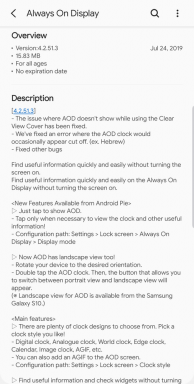
![Hur man installerar lager-ROM på KingWear FS08 Smartwatch [Firmware File]](/f/f4ea9ed941e020a5384f25ada4f62f39.jpg?width=288&height=384)
![Ladda ner och installera AOSP Android 10 för Noa Fresh 4G [GSI Diskant]](/f/fc052265275a1371adef3e2272cc95d2.jpg?width=288&height=384)